Heute mal ein kleines aber feines Tutorial zum einrichten eines PDF Druckers für euer Heimnetzwerk. Stellvertretend werde ich hier das Vorgehen unter Debian-basierten Systemen beschreiben, dieses läßt sich aber zum großen Teil auch auf andere Distributionen übertragen.
Dem ganzen zu Grunde liegt ein Add-on für das Drucksystem CUPS namens cups-pdf. Dieses installiert man mit dem folgenden Kommando.
sudo apt-get install cups-pdf
Als nächstes richten wir einen virtuellen Drucker ein, in dem wir einen beliebigen Web-Browser (z.B. Firefox) aufrufen. In das Adressfeld geben wir folgende Adresse ein und bestätigen mit Enter:
![]()
Danach klicken wir auf der erscheinenden Seite auf „Drucker hinzufügen“.
Anschließend folgendes in die Textfelder einfüllen:
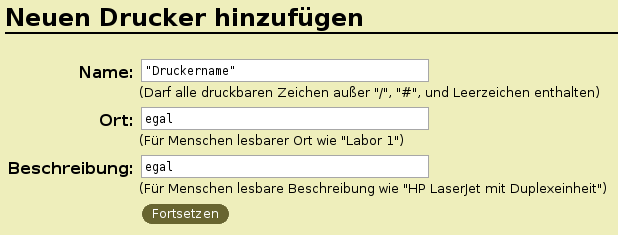
Auf der nächsten Seite im Auswahlfeld Virtual Printer (PDF Printer) auswählen und auf Fortsetzen klicken.
Danach muss ein Treiber ausgewählt werden, der Hersteller in diesem Fall ist „Generic“ (Allgemein):
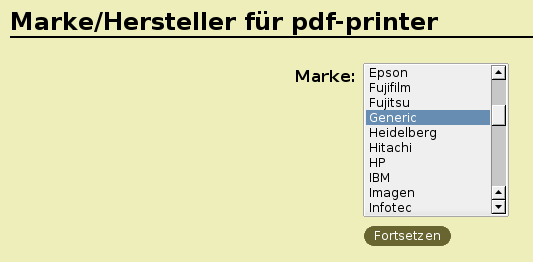
Danach bitte aus der folgenden Liste diesen Druckertreiber auswählen:
Generic PostScript Printer Foomatic/Postscript (recommended) (en)
Dieser sollte relativ weit unten in der Liste stehen!
Dann auf Drucker hinzufügen klicken und im Popup Benutzernamen und Passwort eingeben. Die Einstellungen auf der folgenden Seite können in der Regel übernommen werden.
Nun noch ein wenig Detailkonfiguration:
sudo nano /etc/cups/cups-pdf.conf
Dort bitte die folgenden Zeilen wiefolgt ändern:
Out /var/spool/cups-pdf/${USER}
zu
Out /${HOME}/pdf #(bitte den Pfad den eigenen Wünschen anpassen; ${HOME} steht für das Benutzerverzeichnis
und die Zeile
AnonDirName /var/spool/cups-pdf/ANONYMOUS
zu
AnonDirName /srv/pdf #auch hier bitte wieder anpassen!>
mit Strg-X und J aus nano raus.
Damit landen jetzt die lokal gedruckten PDFs im Benutzerverzeichnis unter /home/benutzer/pdf/ und alles was übers Netz kommt im Verzeichnis /srv/pdf.
Um den Drucker im Netzwerk freizugeben noch schnell in der Datei
sudo nano /etc/cups/cupsd.conf
folgendes in die erste Location-Sektion eintragen:
Allow From 192.0.0.* #sollte mit eurem Netzwerk-Adressraum übereinstimmen
sollte dann so aussehen:
# Allow remote accessPort 631 Listen /var/run/cups/cups.sock
Browsing On
BrowseOrder allow,deny
BrowseAllow @LOCAL
BrowseAddress @LOCAL
DefaultAuthType Basic
<Location />
# Allow remote administration... Order allow,deny Allow @LOCAL
Allow From 192.0.0.* </Location>
Anschließend wird CUPS neugestartet mit:
sudo nano /etc/init.d/cupsys restart
Aus dem Netzwerk ist der Drucker über die folgende Adresse erreichbar:
http://serverip:631/printers/pdf-printer
Den Ordner in dem die Dokumente landen sollte man am besten mit Samba oder per FTP dem Netzwerk zugänglich machen.
Als Druckertreiber kommen die folgenden in Frage, da diese reines Postscript erzeugen und gute Ergebnisse bei der PDF-Ausgabe erzielen:
Apple Color Laserwriter 12/600
Minolta Color Pageworks/Pro PS
Hewlett-PackardP 1200C/PS
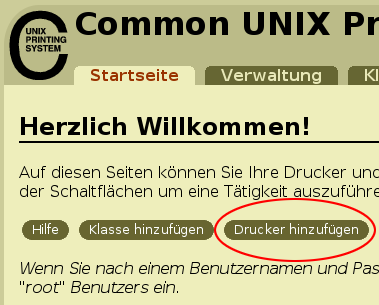
6 Antworten auf „PDF-Netzwerk-Drucker unter Linux mit cups-pdf“
voll die scheiß anleitung, man checkt gar nichts!!!
Also, bei so viel konstruktiver Kritik, da weiß ich gar nicht, was ich da groß sagen soll. Außer vielleicht:
Wenn du geschrieben hättest wo genau es hakt, hätte man dir vielleicht helfen können…Aber Hauptsache die Zahl der Ausrufezeichen stimmt…
Es hat alles soweit funktioniert bis zum Ausdruck in das vorgegebene Verzeichnis (Default).
Die Pfadänderungen um das Ganze in mein eigenes Verzeichnis zu drucken habe ich leider nicht umsetzen können. Ich habs zigmal probiert, es hat aber nicht hingehauen!
Die Beschreibung ist für jemand ohne grössere Linux-Erfahrung nicht ganz einfach umzusetzen.
Linux ist eh um einiges anspruchsvoller im Umgang wie Windows.
Hi Hermann
jeder User hat ein eigenes Benutzerverzeichnis
z.B. der User hermann:
das Benutzerverzeichnis ist dann /home/hermann/
HOME ist eine Variable in der genau das drinsteht
wenn du in der /etc/cups/cups-pdf.conf nun die Zeile so anpasst:
Out /${HOME}
findest du deine pdf in /home/hermann/
und ein anderer User seine pdf in seinem Benutzerverzeichnis
und damit alles etwas geordneter ausschaut kannst du dir ein weiteres Verzeichnis anlegen (mkdir /home/hermann/pdf)
und wenn nun alle pdf in dieses Verzeichnis gedruckt werden sollen dann änderst du die Zeile Out /${HOME} in Out /${HOME}/pdf/ ab
also ich habe das Drucken in ein bestimmtes Verzeichnis inzwischen hinbekommen:
in meinem Fall: Out /${HOME}/PDF
Allerdings hat es erst funktioniert nachdem ich gemerkt habe, dass das Zeichen # am Anfang der Zeile entfernt werden muss. Wichtig ist dabei auch noch die Groß bzw. Kleinschreibung zu beachten, sonst klappt es auch nicht. Linux unterscheidet im Gegensatz zu Windows auch dieses Detail.
Hallo
Hab auch eine kleine Anleitung geschrieben. Zu sehen unter http://www.haraldhecht.homepage.t-online.de/cups-pdf . Die Anleitung ist noch nicht vollständig, denn bei mir funktioniert das ganze noch nicht. Ich verwende SuSE Linux 10.1, und bei mir läßt sich das ganze auch nicht über den Paketmanager nachinstallieren. Dabei habe ich mich an die Anleitung von tecChannel gehalten. Ein paar Probleme konnte ich schon selbst beseitigen. Der virtuelle Drucker scheind zu drucken, jedoch kann ich keine PDF´s auf meinem Linuxserver finden. Hat jemand eine Idee, wie man die Schnittstelle cups-pdf -> Ghostscript überprüfen kann? Bin für jeden Vorschlag dankbar.
Gruß H.Hecht